Win10硬盘盘符不显示容量该怎么解决? 盘符不显示容量的解决方法有哪些?
时间:2017-07-04 来源:互联网 浏览量:
今天给大家带来Win10硬盘盘符不显示容量该怎么解决?,盘符不显示容量的解决方法有哪些?,让您轻松解决问题。
一般我们打开计算机,可以直接在里面看到各个磁盘的容量大小。但是在Win10正式版操作系统中,有用户反应打开”此电脑“之后,里面每个磁盘都不显示可以用量和大小,是怎么回事呢?出现这样的情况,是由于查看方式不对导致的,下面系统盒小编给大家分享下解决方法。方法一:
1、打开此电脑,在空白处单击右键,依次选择【查看】—【平铺】即可,设置完成后我们就可以看到磁盘总容量和可用容量了。
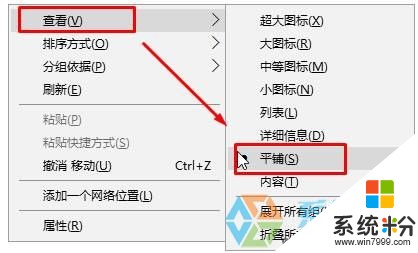
方法二:
1、打开此电脑,点击顶部的【查看】按钮,然后在下面可以选择“详细信息”、“平铺”、“内容”中的任意一个即可显示磁盘容量了。
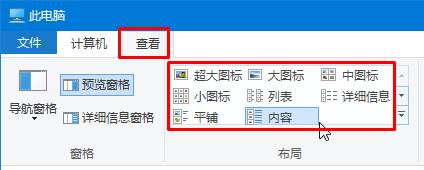
以上就是Win10硬盘盘符不显示容量该怎么解决?,盘符不显示容量的解决方法有哪些?教程,希望本文中能帮您解决问题。
我要分享:
相关教程
- ·u盘读出来了但不显示内容 WIN10系统电脑插入U盘后无法显示盘符
- ·win10u盘没有盘符该怎么办?Win10系统插入U盘不显示的解决方法!
- ·固态硬盘插上后没显示 Win10新加的硬盘不显示怎么解决
- ·Win10电量图标不显示该怎么办?Win10笔记本电量图标不见的解决方法!
- ·win10没有显示电量图标了如何解决 win10没有显示电量图标了的解决方法
- ·Win10英雄联盟画面显示不全怎么解决? Win10下LOL显示不完整的解决方法有哪些?
- ·桌面文件放在d盘 Win10系统电脑怎么将所有桌面文件都保存到D盘
- ·管理员账户怎么登陆 Win10系统如何登录管理员账户
- ·电脑盖上后黑屏不能唤醒怎么办 win10黑屏睡眠后无法唤醒怎么办
- ·电脑上如何查看显卡配置 win10怎么查看电脑显卡配置
win10系统教程推荐
- 1 电脑快捷搜索键是哪个 win10搜索功能的快捷键是什么
- 2 win10系统老是卡死 win10电脑突然卡死怎么办
- 3 w10怎么进入bios界面快捷键 开机按什么键可以进入win10的bios
- 4电脑桌面图标变大怎么恢复正常 WIN10桌面图标突然变大了怎么办
- 5电脑简繁体转换快捷键 Win10自带输入法简繁体切换快捷键修改方法
- 6电脑怎么修复dns Win10 DNS设置异常怎么修复
- 7windows10激活wifi Win10如何连接wifi上网
- 8windows10儿童模式 Win10电脑的儿童模式设置步骤
- 9电脑定时开关机在哪里取消 win10怎么取消定时关机
- 10可以放在电脑桌面的备忘录 win10如何在桌面上放置备忘录
最新win10教程
- 1 桌面文件放在d盘 Win10系统电脑怎么将所有桌面文件都保存到D盘
- 2 管理员账户怎么登陆 Win10系统如何登录管理员账户
- 3 电脑盖上后黑屏不能唤醒怎么办 win10黑屏睡眠后无法唤醒怎么办
- 4电脑上如何查看显卡配置 win10怎么查看电脑显卡配置
- 5电脑的网络在哪里打开 Win10网络发现设置在哪里
- 6怎么卸载电脑上的五笔输入法 Win10怎么关闭五笔输入法
- 7苹果笔记本做了win10系统,怎样恢复原系统 苹果电脑装了windows系统怎么办
- 8电脑快捷搜索键是哪个 win10搜索功能的快捷键是什么
- 9win10 锁屏 壁纸 win10锁屏壁纸设置技巧
- 10win10系统老是卡死 win10电脑突然卡死怎么办
